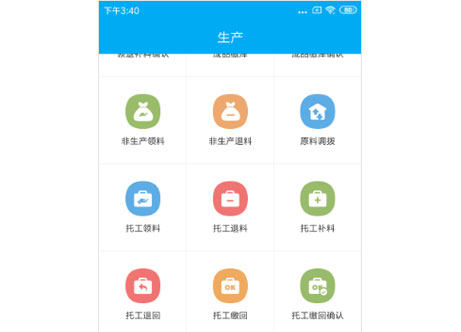一、条码打印功能要点
1、单据位置说明
2、单据栏位说明
3、单据操作说明
4、单据功能说明
5、属性说明
二、条码打印功能亮点
ERP中新增了一张【条码打印】单据,新的条码打印单将旧的“条码打印”和“条码导入”两张单合并成一张单,这张新单支持:
2 有单据标识
2 单据有后台表记录
2 不同来源有不同后台表记录
2 支持通过规则生成规则条码
2 支持导入条码
2 支持在表身选择货品
2 支持转入来源单数据
2 支持自定义表头、表身
三、条码打印功能操作
3.1、单据位置说明:
增加这张单后,我们调整了主界面,将【条码打印(旧)】、【条码导入(旧)】这两张单隐藏,增加了【条码打印】单。
如果客户自定义过主界面,将取不到新的主界面,故增加了打开单据的引导提示,打开【条码打印(旧)】、【条码导入(旧)】这两个单据时,会先弹出一段提示,在打开单据。
提示信息为:条码打印已有新单据,可在主界面上右键进入“模块设计”—“自定义模块”—“条码管理”下将“条码打印”单据拖放到界面上,并在密码资料里给单据赋权后即可使用!
“自定义模块”下“条码管理”—【条码打印】位置如下图,将单据拖到界面空白处即可。
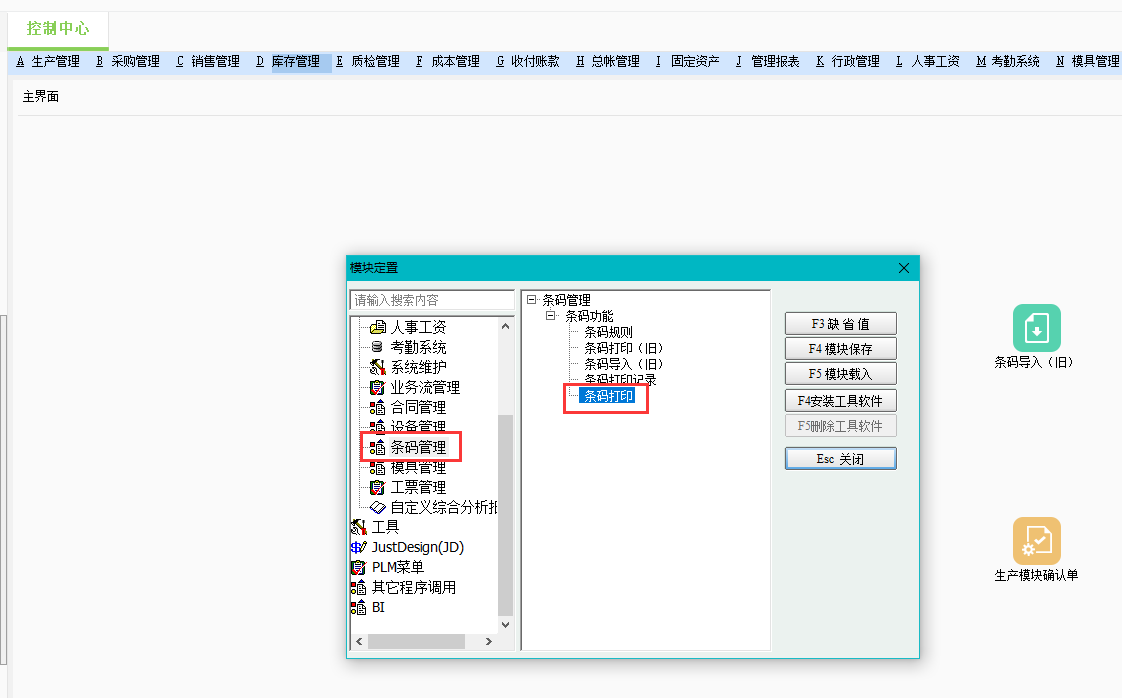
3.2、单据栏位说明:
3.2.1 表头栏位说明:
日期:记录做单日期,自动取当前日期,也可以手动修改。
单号:系统根据营业人资料中设定的规则,形成单据号码,方便后续追踪。
部门:记录单人的部门,自动取当前用户的所属部门,也可以手动修改。
业务员:录入做单的业务员,需手动选择员工。
备注:录入此次做条码打印单的简要说明。
3.2.2 表身栏位说明:
项:记录录入数据的行数,默认取值,不可修改。但是在“项”列上点击鼠标右键,可以下移、下移、删除、插入、复制、剪切数据,还可以查找表身等。
条码规则:点击打开条码规则选择窗口,选择在【条码规则】单据中设置好的条码规则。选择好条码规则后,则根据条码规则生成规则条码。
货品:点击打开货品查询窗口,显示货品信息,可以选择货品。
单位:显示货品单位。
仓库:点击打开仓库查询窗口,显示仓库信息,选择仓库。
储位:点击打开仓库查询窗口,当选择的仓库是储位仓时,显示该仓库下的储位信息,若仓库不是储位仓,则不显示储位信息。选取储位。
特征:录入启用了特征管制的货品后,点击打开特征查询窗口,显示该货品下所有特征信息,可以直接选取已有特征或选择其他特征。
批号:点击打开批号查询窗口,显示所有批号信息,选择批号。
条码规则数量:录入数量,若条码规则里含数量,则生成规则条码时取的这个栏位的数量。
张数:录入张数,默认为1,可以手动修改,该栏位控制打印时该条数据打印多少张。
部门:点击打开部门查询窗口,选择部门。
来源单号:转入时显示转入数据的单号。
规则条码:点击“生成规则条码”后,根据条码规则选择的规则以及录入的数据生成的条码。
外部条码:录入条码,该栏位为外部条码,与规则条码同级,Tcode中都可识别,一般通过“导入”导入外部条码,也可以手动录入。
序列号:显示转入数据或者导入数据的序列号,暂不支持查询和新增。
错误信息:显示错误提示,当生成规则条码、存盘时有错误时,错误信息显示在该栏位上,可根据给出的错误提示调整该行数据。
来源单数量:记录转入数据中的数量。
已交数量:记录转入数据中的已交数量。
未交数量:记录转入数据中的未交数量。
货品规格:记录选择货品的规则。
箱号:转入数据为“装箱单”时,显示转入的箱号。
3.2.3 转入界面栏位说明:
单据类别选择:选择来源单类型,支持多选。
单据明细条件:录入过滤数据的条件。
数据列示:点击“过滤”按钮后,根据设置的来源单和条件过滤出相应的数据,并显示在数据列示上。
确认:对列示的数据进行选择,或全选,点击“确认”按钮后,将选择的数据带入到条码打印单据表身中。
3.2.4 导入界面栏位说明
数据来源:点击小图标,打开选择文件窗口,选择需要带入的excel文件。
对应栏位:选择数据源后,在对应的栏位下填入数据源上的列数。
数据列示:设置好对应栏位后,点击导入后,根据设置的对应栏位将数据源里的内容导入到下方,导入时会判断数据源内的数据是否正确。
导入方式:“覆盖”覆盖数据列示的内容;“追加”导入数据追加到数据列示内容下。
确认:对列示的数据进行选择,或全选,点击“确认”按钮后,将选择的数据带入到条码打印单据表身中。
3.3、单据操作说明:
打开【条码打印单】进入单据,这张单可以实现多种条码方式。
3.3.1通过条码规则生成
(1)表身直接录入
在表身录入条码规则,根据选择的条码规则,录入规则里对应的栏位,点击“生成规则条码”按钮,则根据录入的规则生成“规则条码”,生成条码后即可存盘。
若存盘失败,可以在“错误信息”栏位上看到错误提示,根据错误提示修正数据。
若存盘成功,可以点击“打印”按钮,打开打印窗口,选择一个打印套版,即可预览、打印条码。
规则条码设置打印套版时,套版中的条码字段取“规则条码(BCNO)”栏位。
规则设置与栏位控制举例说明:
“货品”:只需录入货品栏位即可。
“货品+批号”:则需要货品栏位、货品启用了“批号管制”时的批号栏位录入值。非批号货品可以不录入批号,只管控批号货品必须录入批号。
“货品+特征”:同“货品+批号”的控制。
“货品+条码规则数量”:货品栏位,条码规则数量栏位录入值即可,规则里有条码规则数量时,生成的规则条码后,扫该条码时数量默认取录入的条码规则数量。
“仓库+储位”:仓库栏位、仓库启用了“储位管理”时的储位栏位录入值,没用启用“储位管理”的仓库可以不录入储位,只管控储位仓库必须录入储位。
(二)转入来源单
点击“转入”按钮,打开“单据查询”窗口,选择“单据类别”,录入“来源单条件”,点击过滤按钮,根据选择的单据类别和录入的过滤条件,过滤出相应数据,有数据时显示在窗口下方列表中,没用数据时弹出“没有查询到任何数据,请检查过滤条件是否正确”的提示。
过滤出数据后,在“选择”栏位上打勾,或者点击“全选”按钮,勾选需要的数据,点击“确认”按钮,将所选数据转入到【条码打印】单据表身中,
录入所需要的条码规则,生成“规则条码”,存盘、打印即可。
若条码为序列号,选择来源数据后,若数据有序列号,转入到单据表身后,会将序列号明细数据写入到表身,有序列号时不需要在生成规则条码也可存盘。Tcode扫码时支持扫序列号。
序列号设置打印套版时,套版中的条码字段取“序列号(SEQ_NO)”栏位。
如条码为箱条码,则选择“装箱单”,后,将装箱数据转入过来,箱号栏位即为箱条码。有箱条码时不需要在生成规则条码也可存盘。
箱条码设置打印套版时,套版中的条码字段取“箱号(PACK_NO)”栏位。
箱数据转入后,表身会处理装箱数据,箱数据的“张数”栏位默认都为1,不会取箱内货品的数量。同一箱号有多行时,只有第一行数据的张数为1,其他相同箱号行的张数为0 。
3.3.2通过条码导入生成
先取得或者录入一份excel文件,文件中需有货品代号和外部条码数据。外部条码可以时客户提供,也可以是自己规定(根据实际需求确定即可)。
点击“导入”按钮,打开“从EXCEL导入”窗口,选择录有外部条码数据的excel文件,设置好数据在excel中的工作表、起始行,以及对应栏位在excel中列数,点击“导入”按钮,将excel中的数据导入到下方,默认“YN”栏位为选中,根据需要选择后,点击“确认”按钮,将选择的数据转入到【条码打印】单据表身中。
若导入数据错误,则会弹出“异常信息列表”窗口,在窗口中可以看到错误信息等数据。
若导入数据成功,则会将数据带入到表身。
若存盘失败,可以在“错误信息”栏位上看到错误提示,根据错误提示修正数据。
若存盘成功,可以点击“打印”按钮,打开打印窗口,选择一个打印套版,即可预览、打印条码。
导入条码设置打印套版时,套版中的条码字段取“外部条码(BCNOIMPORT)”栏位。
Excel里的数据只支持货品数据,必须要有货品代号和外部条码。
Tcode中扫外部条码时,自动取到对应的货品信息。
如果导入数据中是货品,则识别到货品。
如果导入数据中是货品、仓库,则识别到货品和仓库。
3.4 单据功能说明:
单据有单号、表头、表身,可以保存单据、速查、打印等。可以通过选择条码规则、货品、仓库等生成规则条码。
生成规则条码:点击后,根据条码规则和数据生成对应的规则条码。
转入:点击转入后,打开转入界面,过滤选择转入数据到表身。
导入:点击导入后,打开导入窗口,选择导入数据,指定对应栏位后,将excel数据导入到表身。
清除:点击后清除表身信息。
自定义选择框:右键调出自定义选择框,可以进行重新排列界面、添加表头字段、添加变身字段、用户布局复制等功能。
打印:存盘后可以打印数据,这张单与其他单不同,打印时表身一行数据为一页,方便打印标签。设置打印套版时,注意设计的内容时不需要添加“主数据”控件,默认拖到界面上的数据就是根据表身分页显示。同时,这张单区分其他单据还有,根据张数栏位来显示每行显示的次数。
3.5 属性说明:
1、条码规则取上一行规则:如果上一行有条码规则,则录下一行时条码规则自动取上一行规则。
当录入多行数据都为一个规则时可省掉后面行录入规则操作。
2、条码规则数量取转入数据:转入来源单时, 将转入数据的数量写入条码规则数量的栏位中。
当希望打印条码带有来源单数量时方便转入来源数据后默认取值。
3、序列号直接取导入的外部条码:当导入的数据为序列号货品时,导入数据中可以不录入序列号,导入后,序列号栏位直接取导入条码栏位。
当外部条码数据为序列号数据且外部条码可作为序列号时,方便导入后序列号栏位默认取值。